Depuis votre plateforme de vidéo en ligne, vos utilisateurs peuvent offrir vos contenus à des proches. Ce sont les cadeaux .
.

Ou
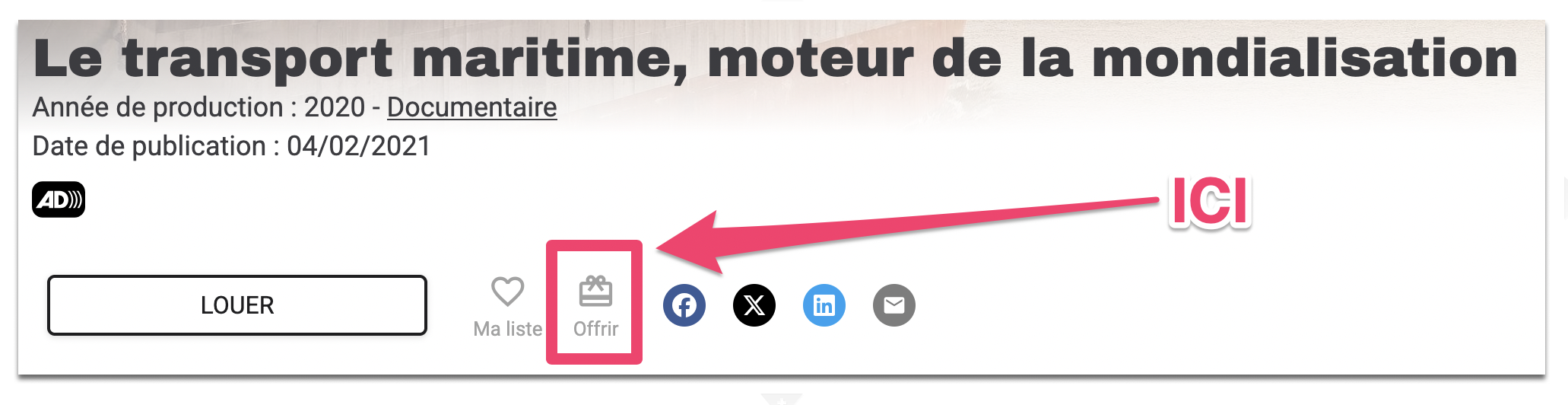
Vos utilisateurs peuvent offrir (aux conditions de vos abonnements) un accès à la personne de leur choix !
C’est une option (activée par défaut) que vous pouvez désactiver à votre convenance depuis le menu PLATEFORME > Configuration > Paramètres des Cadeaux > Activer le lien vers la page Cadeaux dans le header 
Pour gérer tous les cadeaux, rendez-vous dans le menu > GESTION DES OFFRES > cadeaux.
A – Comment fonctionnent les cadeaux ?
Pour une offre
Si vous activez les cadeaux, vos utilisateurs peuvent cliquer sur le texte « Offrir » dans le header pour offrir un abonnement à la personne de son choix en 3 étapes :

Première étape – Il est d’abord invité à créer un compte ou s’identifier s’il en a déjà un. Cette étape est capitale pour qu’il puisse recevoir une confirmation de son paiement. Même s’il ne souscrit pas lui-même à une offre, il pourra retrouver la transaction dans son espace personnel.
Seconde étape – Formulaire d’envoi du cadeau: l’utilisateur choisit la personne (adresse email) à qui il envoie le cadeau. Il est possible de personnaliser le message envoyé au destinataire, et bien sûr de choisir la date à laquelle l’abonnement prend effet.

Troisième étape – L’utilisateur accède au paiement sécurisé, puis après paiement reçoit un email de confirmation.
Lorsque la date d’envoi du cadeau choisi par l’expéditeur est atteinte, le destinataire reçoit un email d’invitation avec le message de l’expéditeur, ainsi qu’un lien pour créer son compte et activer son cadeau.
Pour un contenu
Si vous activez les cadeaux, vos utilisateurs peuvent aussi cliquer sur le texte « Offrir » avec le pictogramme 'Cadeau' dans un contenu pour offrir l'abonnement ou le contenu à la personne de son choix.
dans un contenu pour offrir l'abonnement ou le contenu à la personne de son choix.
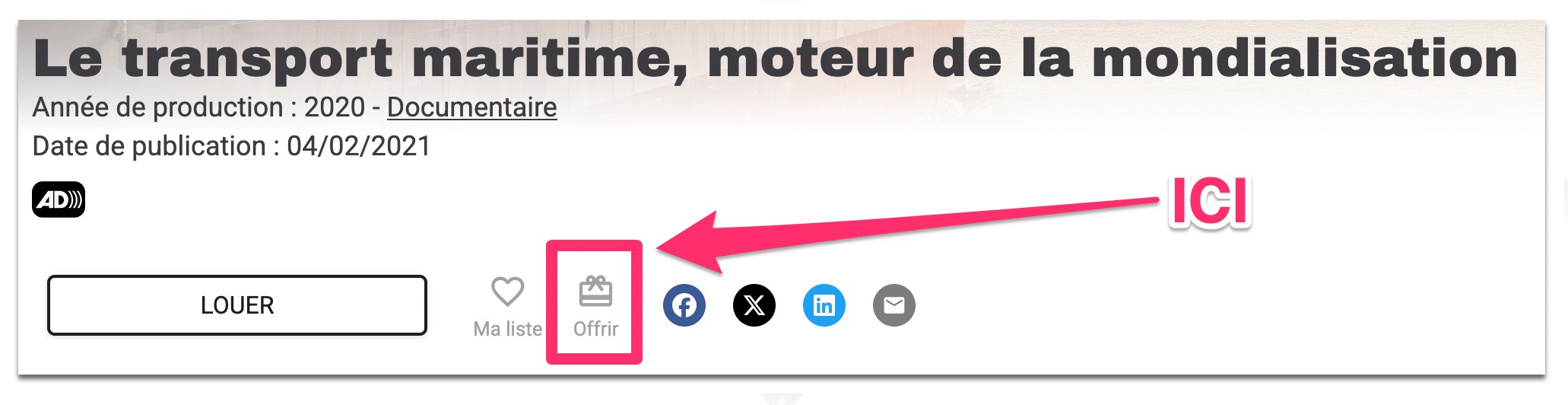
L'utilisateur sera redirigé vers la page de l'offre qu'il veut envoyer en cadeau à un proche.
B- Gestion des cadeaux depuis votre éditeur
Pour toutes sortes de raisons, vous pouvez être amené à rechercher un cadeau effectué par l’un de vos utilisateurs. Vous pouvez utiliser la barre de recherche pour cela : en y tapant l’adresse email de l’expéditeur, le code du cadeau, le nom de l’offre, ou la date de sa création. Vous pouvez également utiliser les filtres : offre, date de création, période du cadeau, statut du cadeau.
À chaque fois qu’un utilisateur offre un accès à un proche, un cadeau est généré dans le tableau :

Les informations de chacune de ces lignes sont (de gauche à droite) :
- le statut du cadeau (voir ci-dessous)
- l’adresse email du destinataire du cadeau
- l’offre du cadeau
- le code d’activation du cadeau
- la date de création du gift
- la période de validité du cadeau
Statut des cadeaux :
 = Cadeau en attente. Un cadeau a été acheté, soit l’email d’invitation n’a pas encore été envoyé au destinataire, soit l’email a été envoyé, mais le destinataire ne l’a pas encore activé.
= Cadeau en attente. Un cadeau a été acheté, soit l’email d’invitation n’a pas encore été envoyé au destinataire, soit l’email a été envoyé, mais le destinataire ne l’a pas encore activé. = Cadeau expiré. Le cadeau a bien été envoyé au destinataire, mais ce dernier n’a pas utilisé le code d’activation avant son expiration.
= Cadeau expiré. Le cadeau a bien été envoyé au destinataire, mais ce dernier n’a pas utilisé le code d’activation avant son expiration. = Cadeau activé. Le destinataire a bien validé son cadeau avant que le code d’activation.
= Cadeau activé. Le destinataire a bien validé son cadeau avant que le code d’activation.  = Cadeau terminé. Le destinataire du cadeau a bien validé celui-ci, mais il a atteint la fin de la période d’accès.
= Cadeau terminé. Le destinataire du cadeau a bien validé celui-ci, mais il a atteint la fin de la période d’accès.
C- En cas de soucis
Si un utilisateur n’a pas reçu l’email ou n’arrive pas à activer son cadeau, vous pouvez renvoyer le mail en cliquant sur l'icône

S'il ne reçoit toujours pas de mail OKAST vous pouvez lui envoyer un mail directement depuis votre adresse avec un lien spécifique composé du nom de votre projet + /offers/activate_gift?gift_token= + du code XXXXXXXX présent dans la page Cadeau.
Exemple : https://demo.okast.tv//offers/activate_gift?gift_token=1234567